使用 Xcode 在 Git 中共享代码
Azure DevOps Services | Azure DevOps Server 2022 - Azure DevOps Server 2019
本指南介绍如何使用 Azure Repos 共享 Xcode 项目。
先决条件
- Azure DevOps 中的组织。 如果你没有组织,可免费注册一个。 每个组织都包含免费、无限制的专用 Git 存储库。
为 Xcode 项目创建本地 Git 存储库
为代码创建本地 Git 存储库,以在版本控制中管理项目。
如果项目已在本地 Git 存储库中,则可以跳转到在 Azure Repos 中创建新的 Git 存储库。
新建项目
创建新项目时创建本地 Git 存储库。 创建新项目时选择“在我的 Mac 上创建 Git 存储库”。

现有项目
转到“源代码管理”、“创建工作副本...”,为不在版本控制中的现有项目创建本地 Git 存储库。 选择要添加到本地 Git 存储库的项目,然后选择“创建”。 Xcode 为代码创建一个 Git 存储库,并使用项目文件添加一个提交。
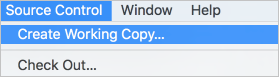
在 Azure Repos 中创建新的 Git 存储库
在 Azure Repos 中为 Xcode 项目创建新的 Git 存储库。
如果已在 Azure DevOps Services 中为 Xcode 项目创建了存储库,则可以直接跳转到推送项目。
浏览到 Azure DevOps 组织中的项目,然后选择当前 Git 存储库名称旁边的下拉菜单
 。 选择“新建存储库..”
。 选择“新建存储库..”
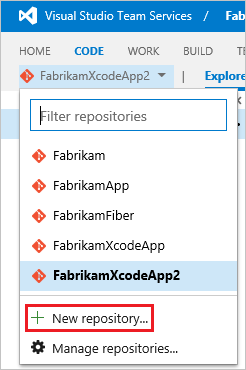
输入新 Git 存储库的名称并选择“创建”。 浏览器将导航到 Xcode 项目新的空 Git 存储库。 将克隆 URL 复制到剪贴板,以便可以在 Xcode 中使用它连接到 VSTS。
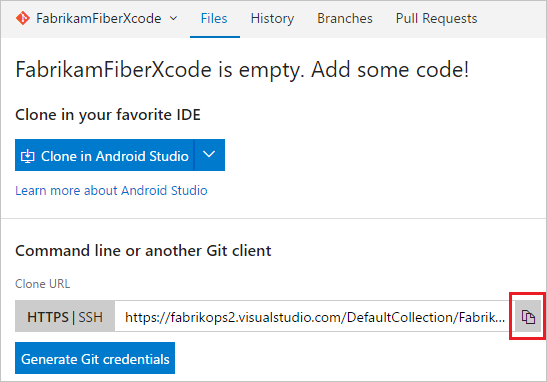
注意
如果要使用 SSH 连接到 Azure Repos/TFS Git 存储库,请设置 SSH 凭据,并在为本地 Git 存储库添加远程时使用 SSH 克隆 URL。
推送项目
转到 Xcode 中的“源代码管理”,选择“项目名称 -- 主分支”,然后选择“配置...”
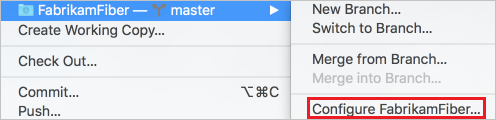
选择“远程”,然后选择
 图标并选择“添加远程...”
图标并选择“添加远程...”在“地址”字段中,粘贴在上一步中复制的存储库的 Git 克隆 URL。 选择“添加远程”,然后选择“完成”以完成为本地 Git 存储库创建
origin远程。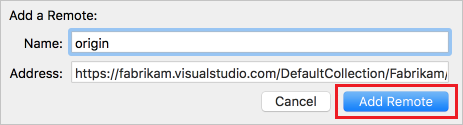
转到“源代码管理”、“推送...”,输入要推送到的
origin上的分支名称,然后选择“推送”。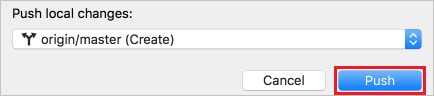
如果出现提示,请输入 Azure DevOps Services 凭据。 对于“用户名”,请输入 Azure DevOps Services 用户名。 对于“密码”,请输入在 VSTS 中为用户创建的个人访问令牌。 选择“确定” 。
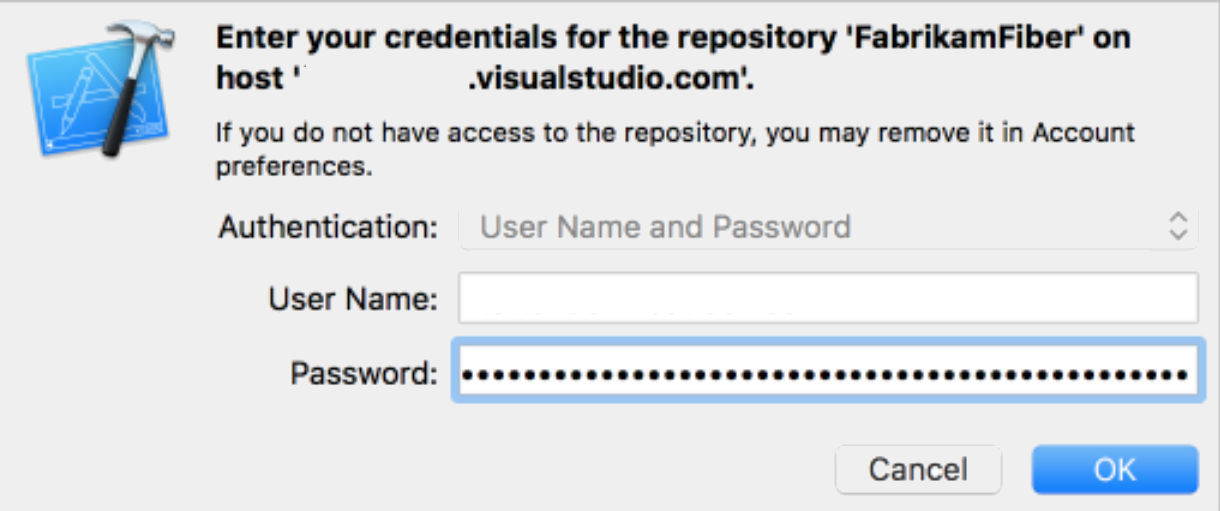
Xcode 会将项目推送到 Azure Repos/TFS Git 存储库,以便你可以与团队共享。